Google Chrome, tüm kullanıcılar için yararlı olmayabilecek birçok varsayılan özellik sunar. Yer imleri çubuğu, tarayıcının arayüzündeki tüm sekmelerde görünen öğelerden biridir. Bu yer imleri çubuğu farklı türde öğeler içerir ve yine bazı öğeler varsayılan olarak dahil edilir.
Uygulamalar ve Okuma listesi, varsayılan olarak Chrome yer işaretleri çubuğunu işgal eden iki öğedir. Bu makalede, Chrome yer imleri çubuğundaki Uygulamalar ve Okuma listesini devre dışı bırakmak için basit bir numara açıklayacağız.
Uygulamalar ve Okuma Listesi Kaldırma İşlemi
Chrome tarayıcıyı başlattığınızda, yer imleri çubuğunun iki öğe içerdiğini görebilirsiniz. Biri sol üst köşedeki Uygulamalar, diğeri ise sağ üst köşedeki okuma listesi.
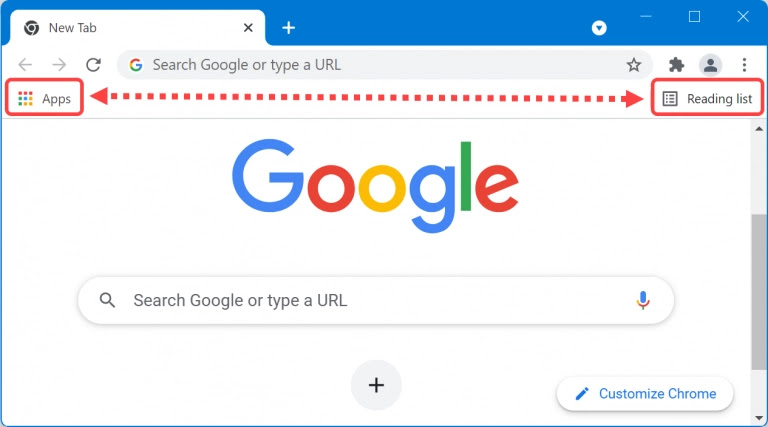
Kendi yer imlerinize eklenmiş çok sayıda öğeniz varsa, bu varsayılan öğeler gereksiz yere yer kaplayacaktır.
- Uygulamalar Düğmesi, tarayıcınızda yüklü olan tüm uygulamaları görüntülemenizi sağlar. Bu Uygulamalar düğmesini kullanarak hızlı bir şekilde Chrome Web Mağazası’na gidebilirsiniz.
- Okuma Listesi Düğmesi ise, okuma listesine eklediğiniz tüm web sayfalarını görüntülemenize yardımcı olur ve bunlara daha sonra erişmenizi sağlar.
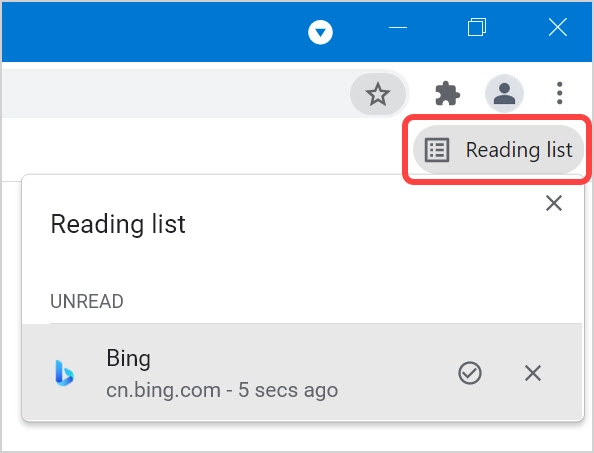
Uygulamaları Devre Dışı Bırak Düğmesi
Chrome’da Uygulamalar ve Okuma listesi özelliklerini kullanmıyorsanız, yer işaretleri çubuğundaki bu düğmeler sizin için gereksiz olabilir. Bunları devre dışı bırakabilir ve kendi öğeleriniz için tam uzunlukta yer imlerini kullanabilirsiniz.
- Chrome’u açın ve adres çubuğunun altında yer imleri çubuğunu görüp görmediğinizi kontrol edin. Değilse, yer imleri çubuğunu göstermek için macOS’ta “Command + Shift + B” ve Windows bilgisayarlarda “Control + Shift + B” tuşlarına basın.
- Şimdi, yer imleri çubuğuna sağ tıklayın.
- “Uygulamalar kısayolunu göster” menüsünü tıklayın ve devre dışı bırakın. Unutmayın, seçeneğin önündeki ✔️ işareti olmayan kutucuk, seçeneğin devre dışı olduğunu gösterir.

Okuma Listesini Devre Dışı Bırak
Uygulamalar düğmesine benzer şekilde, Chrome’da Okuma listesini de devre dışı bırakabilirsiniz. Yer imleri çubuğuna sağ tıklayın ve “Okuma listesini göster” seçeneğini seçin. Bu seçeneğin önünde, devre dışı olduğunu gösteren bir onay işareti olmadığından emin olun .
Yaptığınız İşlemi Tekrar Geri Alıp Etkinleştirin
Sağ tıklama menüsünden geri alıp istediğiniz zaman kolayca etkinleştirebilirsiniz. İhtiyaç duyduğunuzda yalnızca Uygulamaları veya Okuma listesini veya her ikisini de devre dışı bırakabilirsiniz. Bununla , varsayılan öğeler olmadan tam uzunlukta yer imleri çubuğunun keyfini çıkarabilirsiniz.
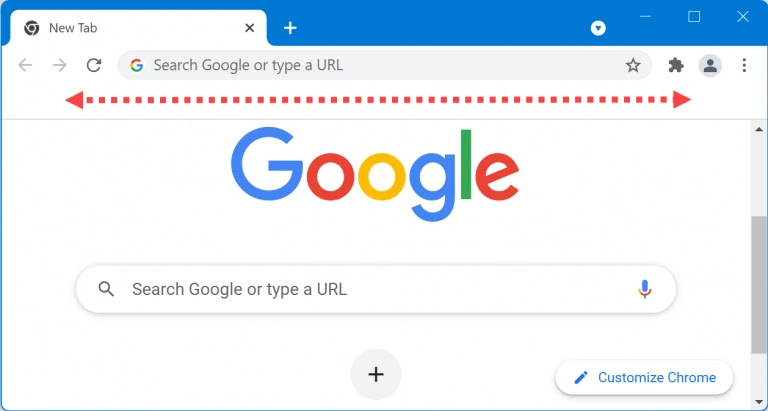
Adres çubuğundaki chrome://apps URL’sini kullanarak Chrome Uygulamalarına erişebileceğinizi unutmayın . Bu, hatırlanması kolay bir URL olduğundan, yer imleri çubuğundaki Uygulamalar düğmesine hiç ihtiyacınız yoktur. Ancak, Okuma listesine erişmek için sağ tıklama menüsünden etkinleştirmek dışında herhangi bir kısayol bulunmuyor.

